Kā labot tālummaiņas kļūdas kodu 1142 operētājsistēmā Windows 10 – TechCult
Miscellanea / / September 14, 2023
Tā kā virtuālā saziņa ir kļuvusi par mūsu dzīves neatņemamu sastāvdaļu pēcpandēmijas pasaulē, tādas platformas kā Zoom ir ieguvušas nepieredzētu nozīmi. Tomēr pat visuzticamākās tehnoloģijas dažkārt var svārstās, un kļūdas kods 1142 ir viens no šādiem piemēriem. Neuztraucieties, tāpat kā šajā rakstā, mēs apspriedīsim dažādus risinājumus, lai novērstu tālummaiņas kļūdas kodu 1142 sistēmā Windows 10.
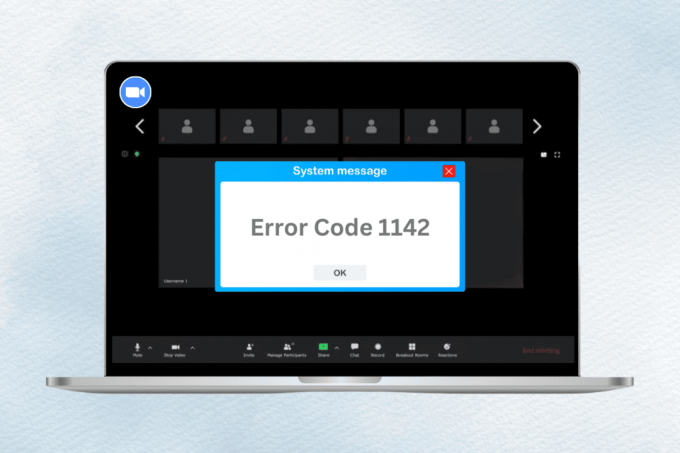
Satura rādītājs
Kā labot tālummaiņas kļūdas kodu 1142 operētājsistēmā Windows 10
Šis kods norāda, ka sapulce, kurai mēģināt pievienoties, ir ierobežota dalībniekiem no jūsu valsts vai reģions, vai arī rīkotājs ir īpaši atļāvis ieceļot tikai dalībniekiem no noteiktiem valstīm. Šī funkcija, kas pazīstama kā Apstipriniet vai bloķējiet ievadi lietotājiem no noteiktām valstīm/reģioniem
, varētu būt šīs kļūdas parādīšanās iemesls. Izmēģiniet tālāk sniegtajā rokasgrāmatā sniegtos labojumus, lai to atrisinātu.Ātrā atbilde
Lai bez pārtraukuma atgrieztos pie Zoom sapulcēm, palūdziet saimniekam pielāgot šos iestatījumus:
1. Dodieties uz TālummaiņaIestatījumi un noklikšķiniet uz Tikšanās.
2. Ritiniet uz leju, lai atrastu Apstipriniet vai bloķējiet ievadi lietotājiem no noteiktām valstīm/reģioniem.
3. Izslēgt šo iestatījumu, lai atļautu sapulcē piedalīties visiem reģioniem/valstīm, un noklikšķiniet uz Saglabāt.
1. metode: restartējiet tālummaiņu
Vispirms, ja Windows darbvirsmā izmantojat lietojumprogrammu Zoom, tā ir jārestartē, lai problēma tiktu novērsta. Zoom restartēšana palīdzēs atbrīvoties no nelielām kļūmēm. Varat beigt uzdevumu savā datorā un pēc tam atkal palaist lietojumprogrammu, lai atsāktu nepārtrauktas sapulces. Lūdzu, skatiet mūsu ceļvedi vietnē Kā beigt uzdevumu operētājsistēmā Windows 10 vairāk.

2. metode: sazinieties ar sapulces vadītāju
Lai atrisinātu šo problēmu, sazinieties ar sapulces vadītāju un pieprasiet piekļuvi, liekot viņam pielāgot Apstipriniet vai bloķējiet ievadi lietotājiem no noteiktām valstīm/reģioniem iestatījumi. Saimniekdators to var izdarīt, veicot tālāk norādītās darbības, lai labotu tālummaiņas kļūdas kodu 1142:
1. Palaidiet tālummaiņu un noklikšķiniet uz Iestatījumi.
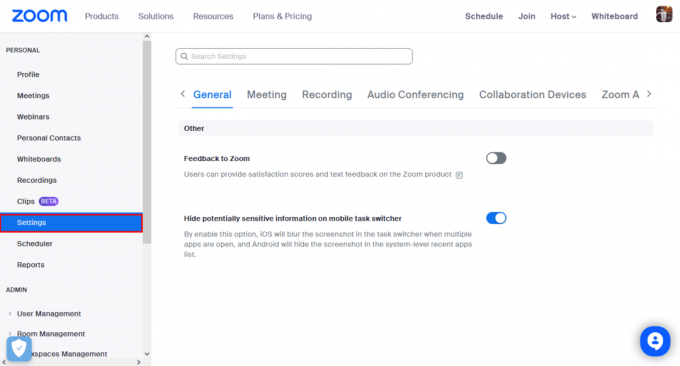
2. Klikšķiniet uz Tikšanās.
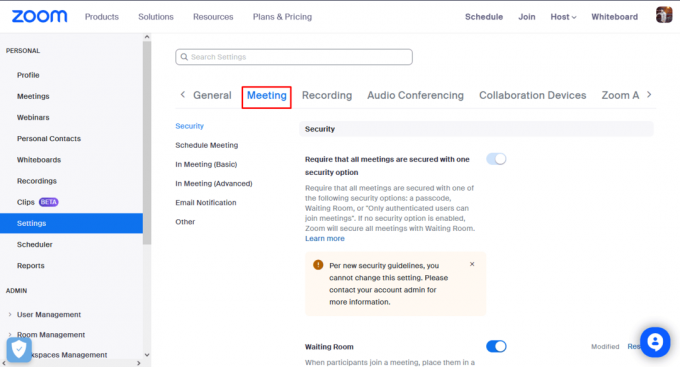
3. Ritiniet uz leju, lai atrastu Apstipriniet vai bloķējiet ievadi lietotājiem no noteiktām valstīm/reģioniem.
4. Vai nu jūs varat izslēdziet šo iestatījumu, lai ļautu sapulcē piedalīties visiem reģioniem/valstīm.
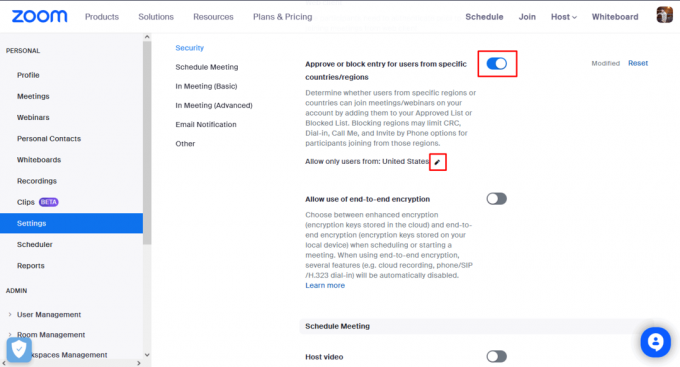
5. Vai arī jūs varat rediģēt valstis lai iekļautu valsti, kurā dzīvo dalībnieki.
6. Klikšķiniet uz Saglabāt.
Lasi arī:Kur tiek glabāti tālummaiņas foni?
3. metode: mainiet atrašanās vietu, izmantojot VPN
Vērtīgs papildu risinājums, lai novērstu tālummaiņas kļūdas kodu 1142, ir VPN (virtuālā privātā tīkla) izmantošana. Ja atrodaties situācijā, kad sapulce, kurai mēģināt pievienoties, ir paredzēta tikai dalībniekiem no jūsu valsts vai reģiona, VPN var mainīt spēli.
1. Sāciet, izvēloties cienījamu VPN, šim nolūkam pārbaudiet dažus no tiem labākais bezmaksas VPN no mūsu ceļveža.
2. Lejupielādējiet un instalējiet VPN programmatūra savā ierīcē.
3. Izveidojiet savienojumu ar serveri valstī, kas nav iekļauta to valstu sarakstā, kuras ir bloķētas Zoom sapulcei, kuru vēlaties apmeklēt.
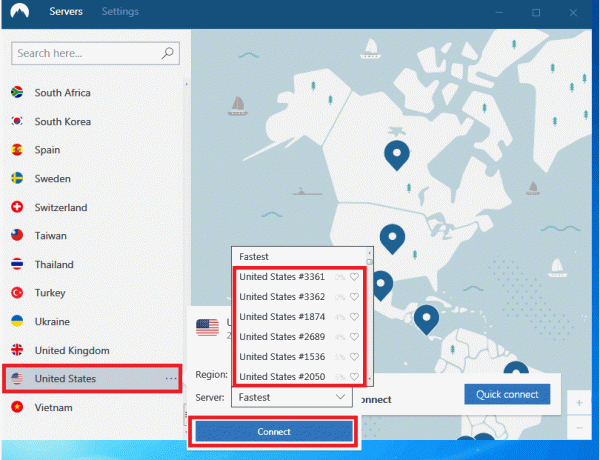
Tagad, kad jūsu virtuālā atrašanās vieta ir mainīta, mēģiniet vēlreiz pievienoties Zoom sapulcei. Jums vairs nevajadzētu saskarties ar šo kļūdu, jo Zoom uztvers jūs kā pievienošanos no apstiprinātas vietas.
4. metode: sazinieties ar tālummaiņas atbalstu
Ja problēma joprojām pastāv, ieteicams sazināties ar Tālummaiņas atbalsts īpašam problēmu novēršanas atbalstam.

Iesniedzot pieprasījumu, lūdzu, sniedziet šādu informāciju:
- Pašreizējā operētājsistēma.
- Jūsu darbību apraksts, kas noveda pie kļūdas rašanās.
- Ja piemērojams, norādiet sapulces ID, kad rodas kļūda, pievienojoties sapulcei vai uzsākot sapulci.
Lasi arī:Kā samazināt skaļumu tikai tālummaiņas režīmā
5. metode: atkārtoti instalējiet lietotni Zoom
Ja tiek parādīts tālummaiņas kļūdas kods 1142, vaininieks var būt bojāta vai bojāta instalācija. Šī nomāktā problēma var traucēt jūsu virtuālās sapulces. Tāpēc kā pēdējo risinājumu atkārtoti instalējiet lietotni, veicot šādas darbības:
1. Nospiediet pogu Windows atslēga, tips Vadības panelisun pēc tam atveriet to.
2. Izvēlieties Atinstalējiet programmu no saraksta.

3. Programmu sarakstā atrodiet Zoom, pēc tam noklikšķiniet uz Atinstalēt.

4. Ja tiek parādīts apstiprinājuma uzvedne ar jautājumu, vai esat pārliecināts par tālummaiņas atinstalēšanu, noklikšķiniet Jā.
5. Turpiniet instalēt Zoom no oficiālās vietnes vai Microsoft veikals.
Pasaulē, kurā virtuālā mijiedarbība ir kļuvusi par būtisku mūsu ikdienas dzīves sastāvdaļu, sastapšanās kļūdas, piemēram, tālummaiņas kods 1142 var būt nomākta. Tomēr, skaidri izprotot tās nozīmi un efektīviem problēmu novēršanas risinājumiem, ko mēs esam izskaidrojuši, jūs varat ātri novērst šo kļūdu. Ja jums ir kādi jautājumi vai ieteikumi, informējiet mūs tālāk esošajā komentāru lodziņā.
Henrijs ir pieredzējis tehnoloģiju rakstnieks, kura aizraušanās ir sarežģītas tehnoloģiju tēmas padarīt pieejamas ikdienas lasītājiem. Ar vairāk nekā desmit gadu pieredzi tehnoloģiju nozarē Henrijs ir kļuvis par uzticamu informācijas avotu saviem lasītājiem.



